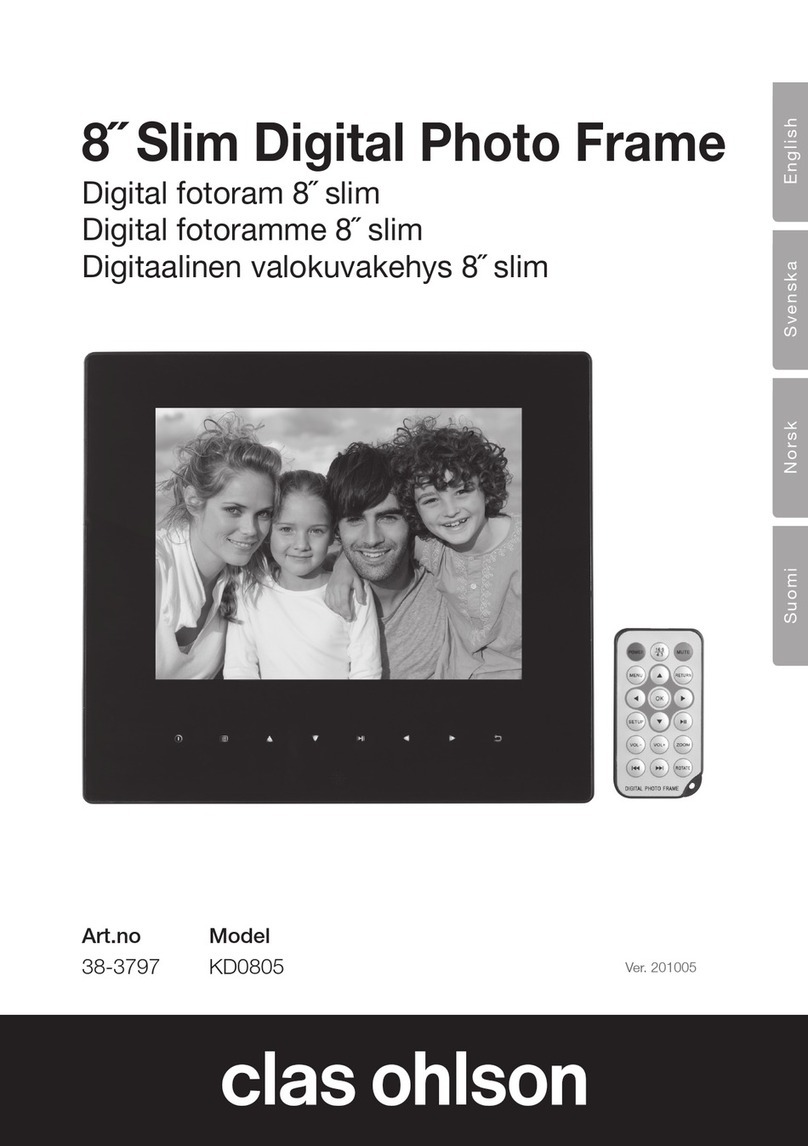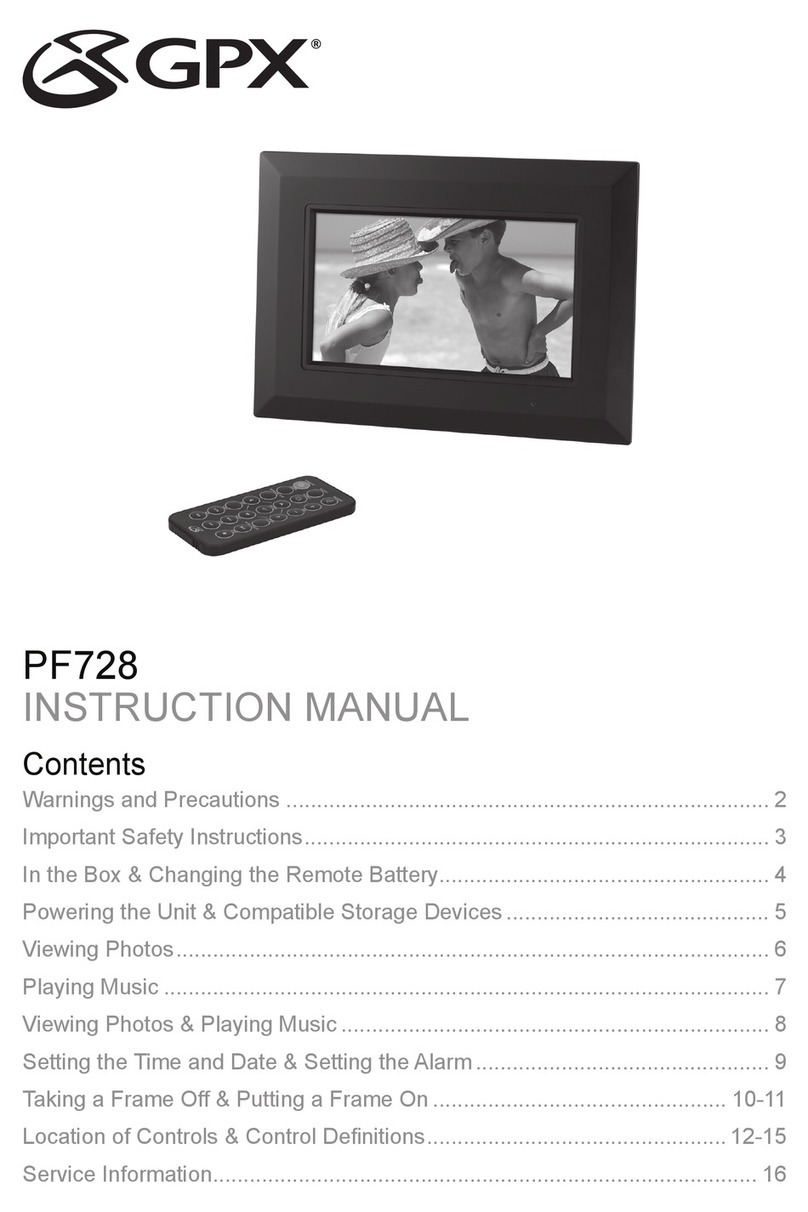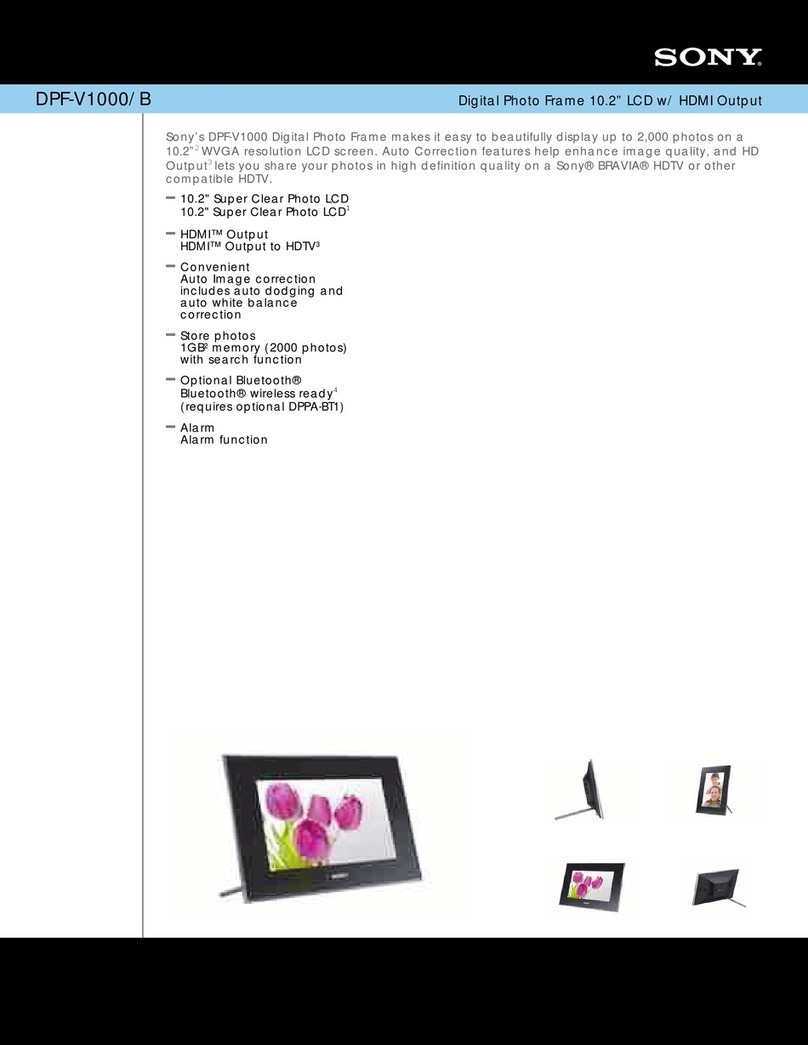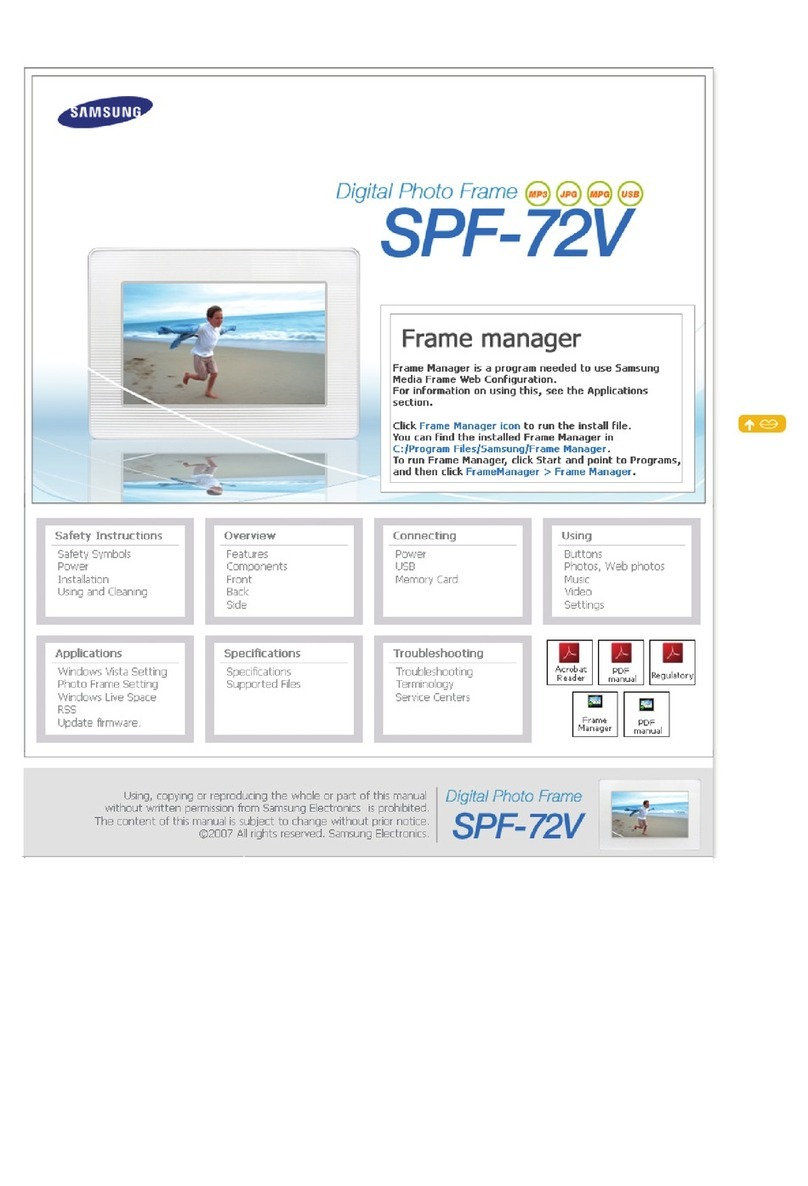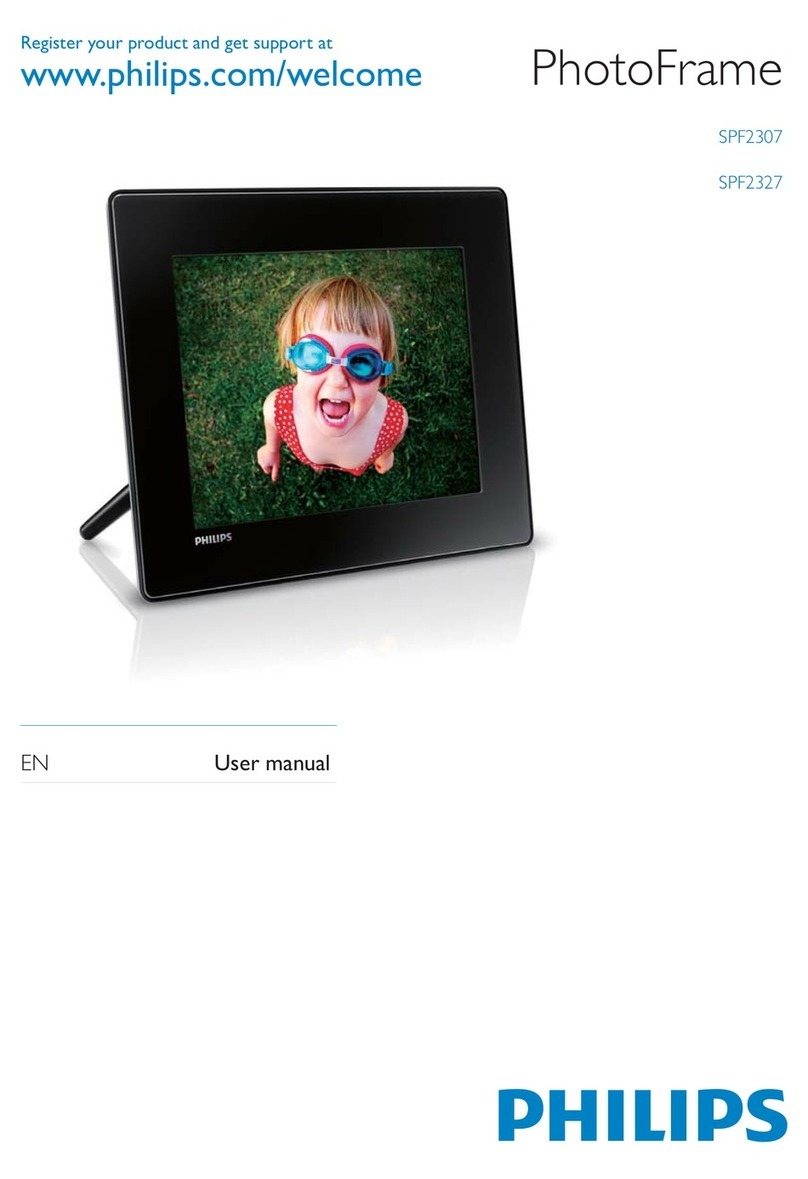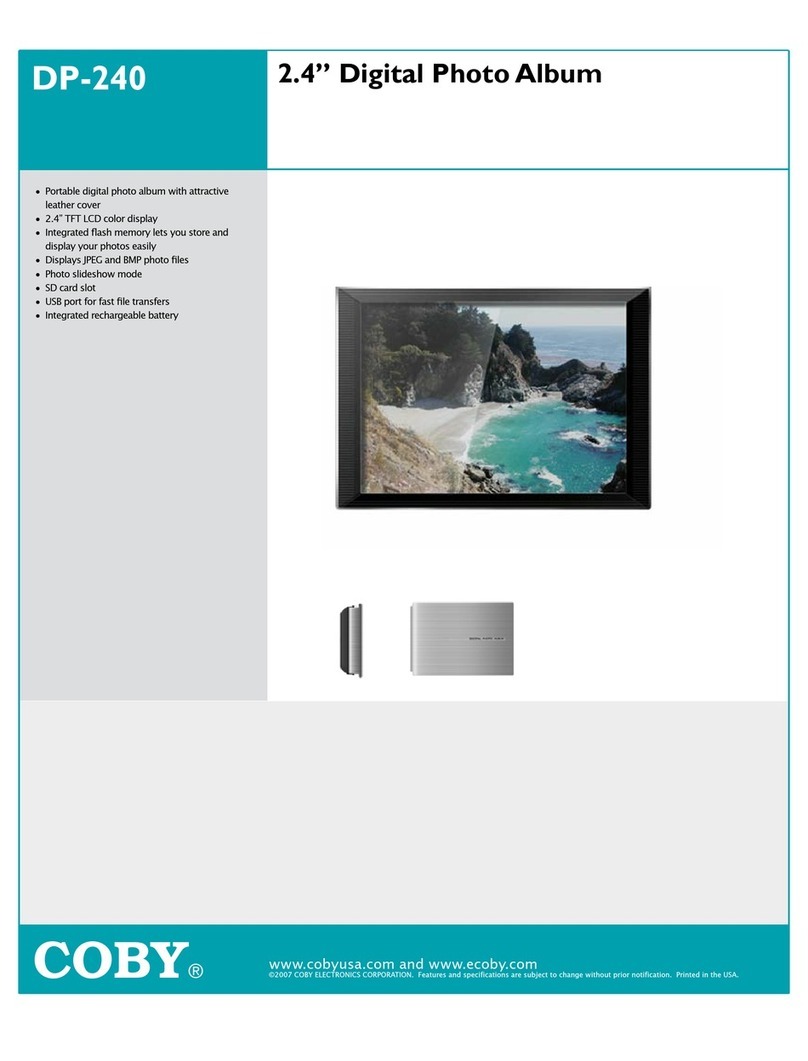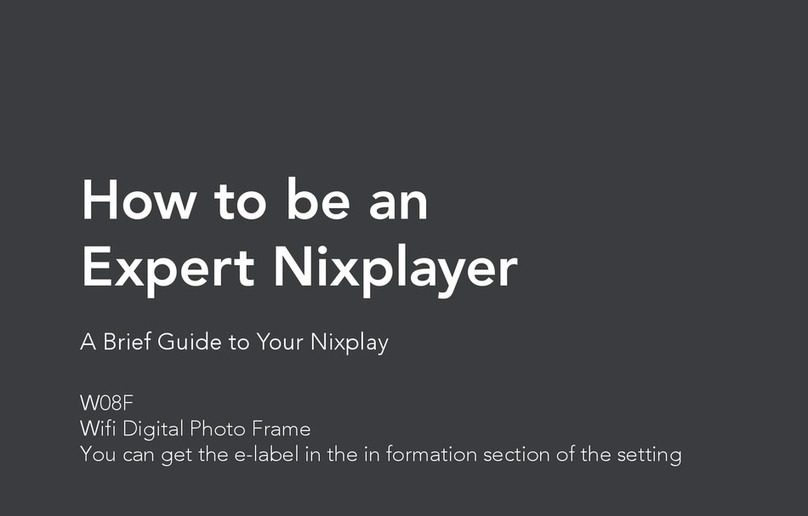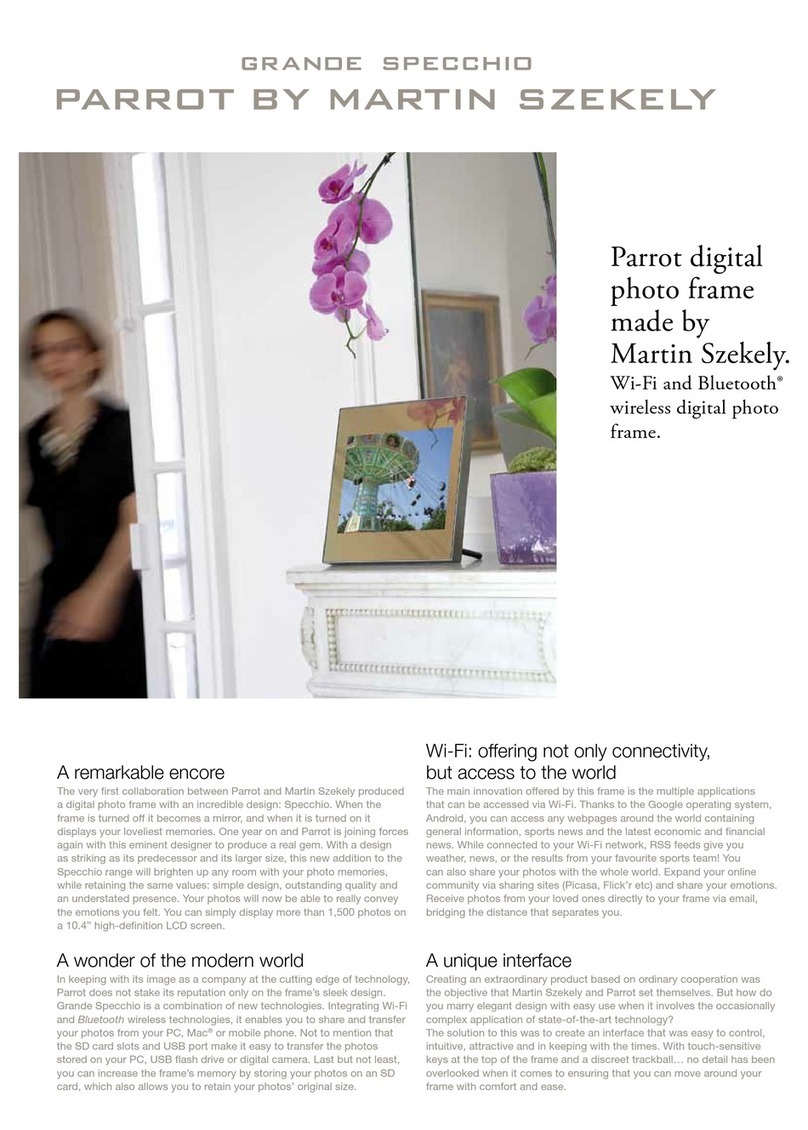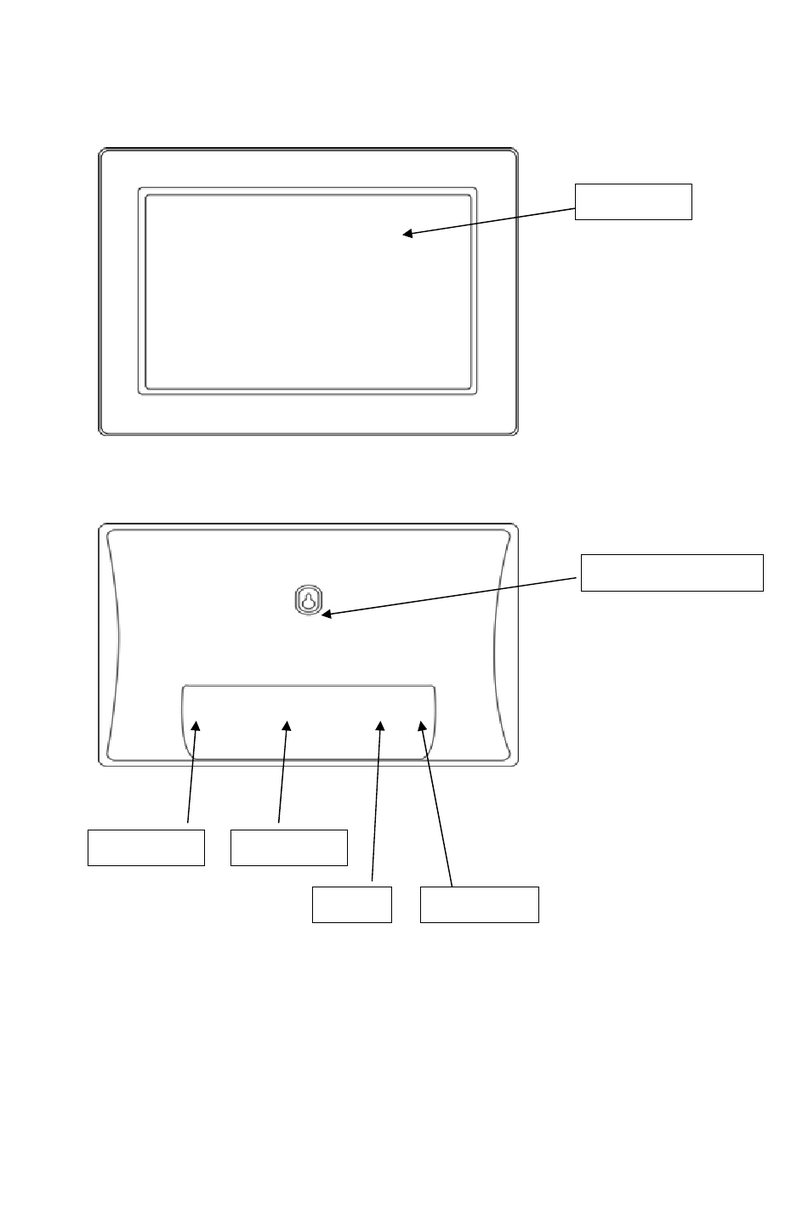Clas Ohlson KD0706-S08-UK User manual

EnglishSvenskaNorskSuomi
7″ Digital Photo Frame
Digital fotoram 7″
Digital fotoramme 7″
Digitaalinen valokuvakehys 7″
Art.no Model
18-8170 KD0706-S08-UK
38-3926 KD0706-S08 Ver. 201010

2

3
English
7″ Digital Photo Frame
Art. no 18-8170 Model KD0706-S08-UK
38-3926 KD0706-S08
Please read the entire instruction manual before using the product and save it
for future reference. We reserve the right for any errors in text or images and any
necessary changes made to technical data. If you have any questions regarding
technical problems please contact Customer Services.
1. Product description
• 7″ Widescreen Digital Picture Frame.
• Displays digital JPEG images.
• USB memory and memory card slots (SD/SDHC/MMC).
• Mains power adaptor.
2. Contents
• Digital Photo Frame
• Instruction manual
• Mains adaptor

4
English
3. Safety
• Warning! Do not open the casing. Certain components within the product’s casing
carry dangerous currents. Contact with these may give you an electric shock.
• The product should only be repaired by qualified service technicians.
• The product should not be taken apart or modified.
• Do not place the product where there is a risk of it falling into water or other liquid.
Do not place any objects containing liquid on the product, e.g. flower vases or
soft drinks.
• Do not cover the ventilation openings. Do not place the product close to heat
sources such as on top of the radiator or TV, or on e.g. the sofa which will block
the ventilation openings.
• Always unplug the adaptor from the electrical outlet if the product is not be used
for an extended period.
• The product is designed for 8 – 10 hours of continuous operation. Avoid any
prolonged use. Allow the product to rest for a while before using it again.
• The product is intended for indoor use only.
• Do not expose the product to direct sunlight for prolonged periods.
• Do not use the product in damp, dusty, or dirty environments.
• Only use a lightly moistened soft cloth with a little washing up liquid to
clean the screen.
• Do not disconnect the mains adaptor while the frame is in use. The attached
memory storage device may be damaged. Neither should the connected memory
storage device be removed when the frame is in use.

5
English
1
2
3
4
5
6
7
8
9
10
11
4. Buttons and functions
Rear buttons
1. [ ] Power On/Off.
2. [▲] Move cursor up.
3. [►II] Start slideshow, pause or confirm.
4. [►] Move cursor right.
5. [◄] Move cursor left.
6. [▼] Move cursor down.
7. [MENU] Return to main menu, or open file processing (copy/delete file).
On the right hand side of the photo frame
8. Memory card slot: SD/SDHC/MMC
9. USB port
10. DC 5 V
11. Fold-out stand

6
English
5. Use
1. This photo frame is intended for tabletop use. Fold out the stand (11) on the back.
2. Peel off the protective film from the screen.
3. Plug the mains adaptor into a wall socket and then plug the DC connector into
the DC 5 V socket on the photo frame.
4. Connect a SD/SDHC/MMC memory card or USB memory to the photo frame.
5. Press [ ] (1) to turn the photo frame on.
6. The start-up page will be displayed.
7. A symbol for the connected memory will appear on the display and its images
will be displayed as a slideshow straight away. (Select which memory device
images are to be displayed, if there are several options).
8. Press [MENU] (7) twice to display the main menu. Photo (images), File (displays
list of images/folders in memory), Calendar (time and date) or Setup (settings).

7
English
6. Main menu
6.1 Photo – display of images in thumbnail size
1. Highlight the desired connected memory device
2. Highlight the Photo symbol (on the far left) using the arrow keys (4) (5).
3. Highlight the desired image using the arrow keys (2) (4) (5) (6).
4. Information about the highlighted image will be displayed: File name, file history,
image size and image number/total number of images.
5. Press [MENU] to return to the main menu.
6. Press [►II] to begin playing the slideshow from the highlighted image.
6.2 File – display of files and folder on the selected memory device
Highlight the desired memory device using the arrow keys (2) (4) (5) (6). Information
about the files and folders on the memory device will be displayed.

8
English
6.3 Calendar - display of time and date
1. Press [MENU] twice to open the main menu.
2. Move to the Calendar symbol using the arrow keys (4) (5).
3. Press [►II] to confirm.
4. Setting the time and date:
5. Open Setup and select Set time/date. Press [►II]] (3) to confirm.
6. The Year is highlighted, adjust if necessary using the arrow keys (4) (5).
(In setup mode the highlighted text is red). Press [►II] (3) to confirm.
7. Set the month, date, hour, minute and seconds in the same way.
8. Advance to Save Time using the arrow keys (2) (6) to save your settings.
Press [►II] (3) to confirm.
Setting the time format:
a. Advance to Set Time Format.
b. Press [►II] (3) to confirm.
c. Select a 12 or 24 hour display.
d. Press [MENU] (7) twice to return to the main menu.

9
English
6.4 Setup
1. Press [MENU] twice to open the main menu.
2. Move to the Setup symbol using the arrow key [►] (4).
3. Press [►II] (3) to confirm.
4. The main menu has settings for:
a. Language – English, Swedish, Finnish or Norwegian.
b. Slide mode – 1 image, 4 images or 3 images.
c. Slide speed – from 3 seconds to 1 hour.
d. Photo effect – Colour, Monochrome (black&white), Sepia (sepia-toned).
e. Slide effect (transition effect) – Random, Split horizontal in, etc.
f. Photo mode (display size) – Auto fit, Optimal or Full.
g. Display – Contrast, Brightness, Saturation and Tint.
h. Set time/date.
i. Set time format (12/24 hour clock).
j. Format built-in memory.
k. Reset setting (return to default factory settings).
l. Exit (finish and return to normal display mode).
5. Press [MENU] to return to normal display mode.

10
English
6.5 Copy, rotate or zoom images
1. Highlight the connected USB memory or memory card.
2. Highlight the Photo symbol (on the far left) using the arrow keys (4) (5).
3. Highlight the desired image using the arrow keys (2) (4) (5) (6) and then press [►II]
to view the entire image.
4. Push and hold [MENU] (7) for 3 seconds.
5. You have now accessed the settings. Highlight a function: Save Picture,
Rotate or Zoom.
6. Make your settings using the [►II] button.
7. Highlight Save Picture and press [►II] to save the image you have changed.
8. Press [MENU] to return to normal display mode.
6.6 Deleting images
1. Highlight the desired connected memory device.
2. Highlight the File symbol using the arrow keys (4) (5).
3. Highlight the desired file using the arrow keys (2) (6).
4. Push and hold [MENU] (7) for 3 seconds.
5. You have now accessed the settings. Highlight a function: Delete or Exit.
6. Press [MENU] to return to normal display mode.

11
English
7. Care and maintenance
Wipe the surface clean using a soft, damp cloth. Never use solvents or strong
detergents.
8. Troubleshooting guide
Problem Solution
The device does not
start/no photo is shown.
Check that the mains adaptor is correctly connected.
The memory card cannot
be read.
Make sure that the files on the memory card are
supported by the device. See Specifications.
Some photos are uploa-
ded quicker than others.
Images with high resolution take longer to load.
Use images with lower resolution for quicker display.
The recommended resolution is 800 x 600 pixels.
9. Disposal
Follow local ordinances when disposing of this product. If you are unsure of how to
dispose of this product, please contact your local authority.
10. Specifications
Screen: 7″colour TFT LCD (16x10)
Resolution: 800 (h) x 480 (v)
Viewing angle: 60º (left/right/vertically), 40º (horizontally)
Contrast: 300:1
Light intensity: 300 cd/m²
Response time: 20 ms
Input voltage: 5 V DC, 1 A via the supplied mains adaptor
(100-240 V AC, 50/60 Hz)
USB port: USB 2.0
Memory card slot: SD (Secure Digital), MMC (Multimedia Card),
SDHC (Secure Digital High Capacity)
Internal memory: 8 MB
Picture format: JPEG
Operating temperature: 0 °C to 40 °C (at humidity level of 10-85 % RH)
Size: 204 x 142 x 23 mm

12
Svenska
Digital fotoram 7″
Art. nr 18-8170 Modell KD0706-S08-UK
38-3926 KD0706-S08
Läs igenom hela bruksanvisningen före användning och spara den sedan för
framtida bruk. Vi reserverar oss för ev. text- och bildfel samt ändringar av tekniska
data. Vid tekniska problem eller andra frågor, kontakta vår kundtjänst (se adress-
uppgifter på baksidan).
1. Produktbeskrivning
• 7″ Digital fotoram widescreen.
• Visar dina digitala jpeg-bilder.
• Anslutning för USB-minne eller minneskort (SD/SDHC/MMC).
• Lev. med nätadapter.
2. Förpackningen innehåller
• Digital fotoram
• Bruksanvisning
• Nätadapter

13
Svenska
3. Säkerhet
• Varning! Öppna inte höljet! Farlig spänning finns oskyddat på vissa komponenter
inuti produktens hölje, kontakt med dessa kan ge elektrisk chock.
• Produkten får endast repareras av kvalificerad servicepersonal.
• Produkten får inte demonteras eller ändras.
• Placera inte produkten så att den kan falla ner i vatten eller annan vätska. Ställ
inte några föremål som innehåller vätska på produkten, t.ex. blomvas eller dryck.
• Täck inte för ventilationsöppningarna. Placera inte heller produkten i närheten
av varma ställen som ovanför element, ovanpå en teve eller i t.ex. en soffa där
ventilationsöppningarna blockeras.
• Ta alltid ur nätadaptern från eluttaget om inte produkten ska användas under
en längre tid.
• Produkten är konstruerad för 8 till 10 timmars kontinuerlig drift. Undvik att använda
den under längre tid än så. Låt produkten vila en stund innan den används igen.
• Produkten är endast avsedd för inomhusbruk.
• Undvik att utsätta produkten för direkt solljus under längre tid.
• Använd inte produkten i fuktiga, dammiga eller smutsiga miljöer.
• Använd endast en mjuk tvättduk som är svagt fuktad med vatten och milt
diskmedel vid rengöring av skärmen.
• Koppla inte ifrån nätadaptern samtidigt som uppspelningen pågår. Risk finns
för att det anslutna minnet skadas. Ta inte heller bort det anslutna minnet när
uppspelning pågår.

14
Svenska
4. Knappar och funktioner
Tryckknappar på baksidan
1. [ ] Strömbrytare Av/På.
2. [▲] Flytta markören uppåt.
3. [►II] Tryck för att starta bildspel, göra paus eller tryck för att bekräfta val.
4. [►] Flytta markören åt höger.
5. [◄] Flytta markören åt vänster.
6. [▼] Flytta markören neråt.
7. [MENU] Tryck för att återgå till huvudmeny, eller öppna filhantering
(kopiera/radera filer).
På högersidan av fotoramen
8. Anslutning för minneskort: SD/SDHC/MMC
9. USB-anslutning
10. DC 5 V
11. Utfällbart stöd
1
2
3
4
5
6
7
8
9
10
11

15
Svenska
7. En symbol för det anslutna minnet visas på displayen och bilderna börjar
visas som ett bildspel direkt. (Välj önskat minne för visning, om det finns
flera minnen anslutna.)
8. Tryck två gånger på [MENU] (7) för att öppna huvudmeny: Photo (bilder),
File (visar minnets innehåll av bilder/mappar), Calendar (visa kalender och
tid) eller Setup (inställningar).
5. Användning
1. Fotoramen är avsedd för att ställas på ett bord eller liknande. Vik ut stödet (11)
på baksidan.
2. Ta bort skyddsfilmen från displayen.
3. Anslut nätadaptern till ett vägguttag och koppla DC-proppen till DC 5 V-uttaget
på fotoramen.
4. Anslut ett minneskort SD/SDHC/MMC eller USB-minne till fotoramen.
5. Tryck på [ ] (1) för att slå på fotoramen.
6. Startbilden visas.

16
Svenska
6. Huvudmenyn
6.1 Photo här visas bilder som miniatyrer
1. Markera det anslutna minneskortet
2. Markera Photo-ikonen (längst till vänster) med riktningsknapparna (4)(5).
3. Markera önskad bild med riktningsknapparna (2)(4)(5)(6).
4. Information om den markerade bilden visas: Filnamn, filstorlek, bildstorlek
och bildnummer/totala antalet bilder.
5. Tryck på [MENU] för att återgå till huvudmenyn.
6. Tryck på [►II] för att starta bildspel från den markerade bilden.
6.2 File här visas filer och mappar som finns på minnet
Markera anslutet minneskort med riktningsknapparna (2)(4)(5)(6). Information
om minnets innehåll av filer och mappar visas.

17
Svenska
6.3 Calendar - visning av kalender och tid
1. Tryck två gånger på [MENU] för att öppna huvudmenyn.
2. Stega till Calender-ikonen med riktningsknapparna (4)(5).
3. Tryck på [►II] för att bekräfta.
4. Ställ in kalender och tid så här:
5. Öppna Setup (inställningar) och välj Set time/date. Tryck på [►II] (3)
för att bekräfta.
6. Year (år) markeras. Ställ in rätt år med riktningsknapparna (4)(5). (I inställnings-
läge blir den markerade texten röd.) Tryck på [►II] (3) för att bekräfta.
7. Fortsätt lika med månad, datum, timme, minut och sekund.
8. Stega till Save Time med riktningsknapparna (2)(6) för att spara inställning.
Tryck på [►II] (3) för att bekräfta.
Ställ in visningsformat för tid så här:
a. Stega ner till Set Time Format.
b. Tryck på [►II] (3) för att bekräfta.
c. Välj 12- eller 24- timmarsvisning.
d. Tryck två gånger på [MENU] (7) för att återgå till huvudmenyn.

18
Svenska
6.4 Setup (inställningar)
1. Tryck två gånger på [MENU] för att öppna huvudmenyn.
2. Stega till Setup-ikonen med riktningsknappen [►] (4).
3. Tryck på [►II] (3) för att bekräfta.
4. Huvudmenyn har inställningar för:
a. Language (språk): English, Swedish, Finnish eller Norwegian.
b. Slide mode (bildvisningsläge): 1 bild, 4 bilder eller 3 bilder.
c. Slide speed (tidsfördröjning mellan bilderna): Från 3 sekunder till 1 timme.
d. Photo effect (bildeffekt): Color (färg), Monocrom (svart/vit) Sepia (sepiatonad).
e. Slide effect (effekt vid bildövergång): Random, Split horisontal in etc.
f. Photo mode (bildstorlek): Auto fit, Optimal eller Full.
g. Display: Contrast (kontrast) Brightness (ljusstyrka) Saturation (färgmättnad)
och Tint (nyans)
h. Set time/date (ställ in tid och datum).
i. Set time format (visningsformat för tid: 12/24-timmarsformat).
j. Format built-in memory (formatera det inbyggda minnet).
k. Reset setting (återställ fabriksinställningar).
l. Exit (avsluta och återgå till normalvisning).
5. Tryck på [MENU] för att återgå till normal bildvisning.

19
Svenska
6.5 Kopiera, rotera eller zooma bilder
1. Markera det anslutna USB-minnet eller minneskortet.
2. Markera Photo-ikonen (längst till vänster) med riktningsknapparna (4)(5).
3. Markera önskad bild med riktningsknapparna (2)(4)(5)(6) och tryck på [►II] för att
visa hela bilden.
4. Håll in [MENU] (7) i ca 3 sekunder.
5. Inställningarna öppnas. Markera önskad funktion Save Picture (spara bild),
Rotate (rotera) eller Zoom (förstora bild).
6. Gör önskade inställningar genom att trycka flera gånger på [►II].
7. Markera Save Picture och tryck på [►II] för att spara bilden som du har ändrat.
8. Tryck på [MENU] för att återgå till normal bildvisning.
6.6 Radera bilder
1. Markera det anslutna minneskortet.
2. Markera File-ikonen med riktningsknapparna (4)(5).
3. Markera önskad fil med riktningsknapparna (2)(6).
4. Håll in [MENU] (7) i ca 3 sekunder.
5. Inställningarna öppnas. Markera önskad funktion: Delete (radera) eller Exit (avbryt).
6. Tryck på [MENU] för att återgå till normal bildvisning.

20
Svenska
7. Skötsel och underhåll
Torka av med en mjuk, lätt fuktad trasa. Använd inga lösningsmedel eller starka
rengöringsmedel.
8. Felsökningsschema
Symptom Åtgärd
Enheten startar ej/ingen
bild visas.
Kontrollera att nätadaptern är korrekt ansluten.
Det går inte att läsa från
minneskortet.
Kontrollera att filerna på minneskortet stöds av
enheten. Se Specifikationer.
Vissa bilder laddas fortare
än andra.
Bilder med hög upplösning tar längre tid att
ladda. Använd bilder med lägre upplösning
för snabbare visning.
Rekommenderad upplösning är 800 x 600
bildpunkter.
9. Avfallshantering
När du ska göra dig av med produkten ska detta ske enligt lokala föreskrifter.
Är du osäker på hur du ska gå tillväga, kontakta din kommun.
10. Specifikationer
Skärm: 7″ färg TFT LCD (16x10)
Upplösning: 800 (h) x 480 (v)
Betraktingsvinkel: 60º (vänster/höger/vertikalt), 40º (horisontellt)
Kontrast: 300:1
Ljusstyrka: 300 cd/m²
Responstid: 20 ms
Drivspänning: 5 V DC, 1 A via medföljande nätadapter
(100-240 V AC, 50/60 Hz)
USB-anslutning: USB 2.0
Minneskortsanslutning: SD (Secure Digital), MMC (Multimedia Card),
SDHC (Secure Digital High Capacity)
Internt minne: 8 MB
Bildformat: JPEG
Användningstemperatur: 0 °C ~ 40 °C (vid luftfuktighet 10 ~ 85 % RH)
Storlek: 204 x 142 x 23 mm
This manual suits for next models
2
Table of contents
Languages:
Other Clas Ohlson Digital Photo Frame manuals

Clas Ohlson
Clas Ohlson PF-7AW-103-UK User manual
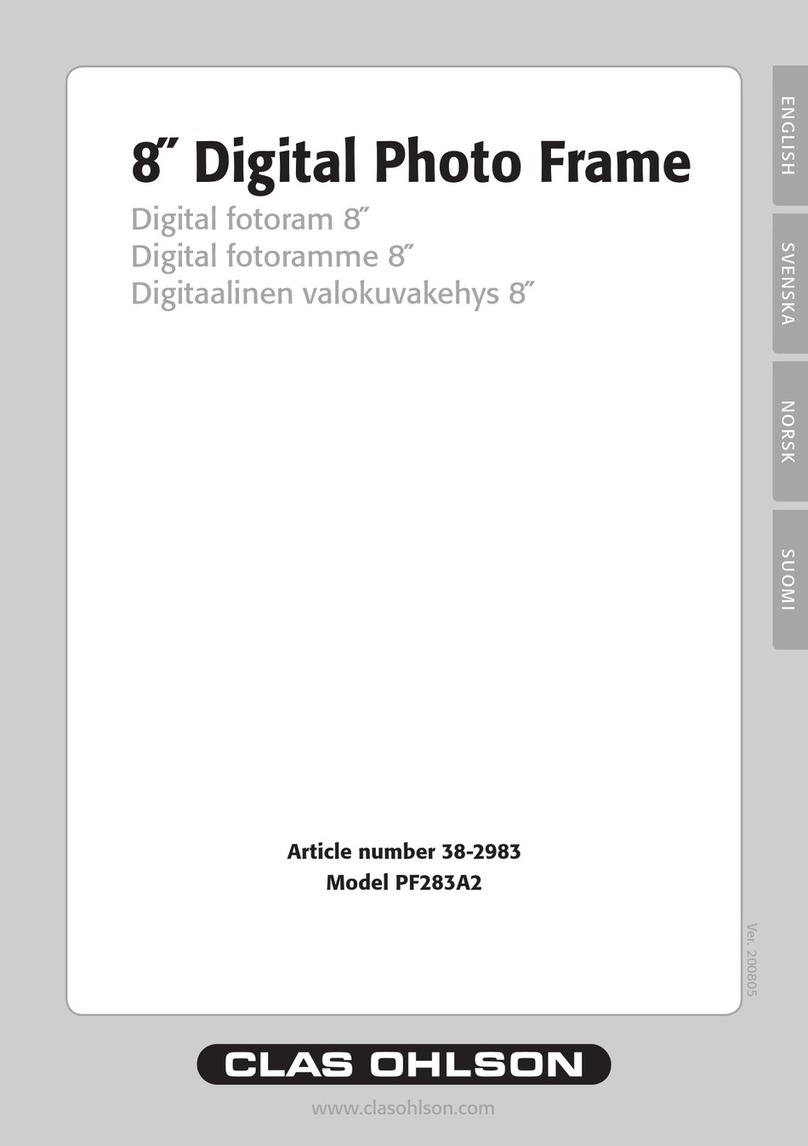
Clas Ohlson
Clas Ohlson PF283A2 User manual
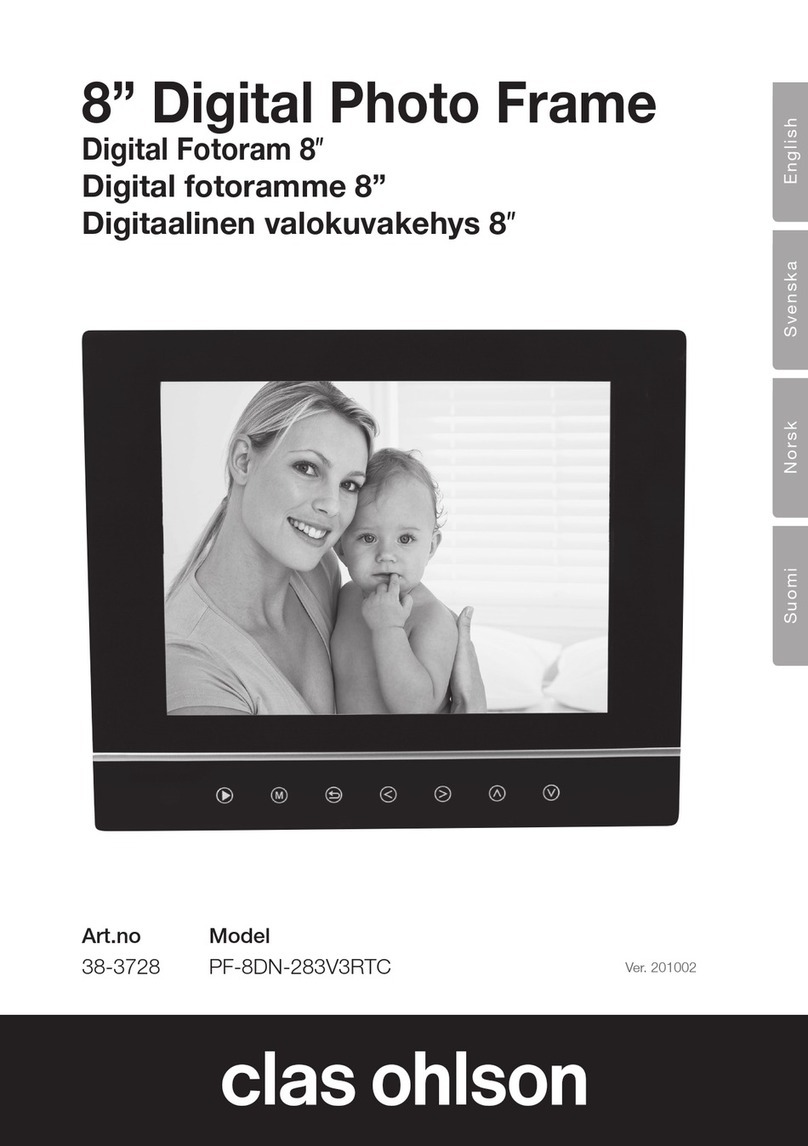
Clas Ohlson
Clas Ohlson PF-8DN-283V3RTC User manual
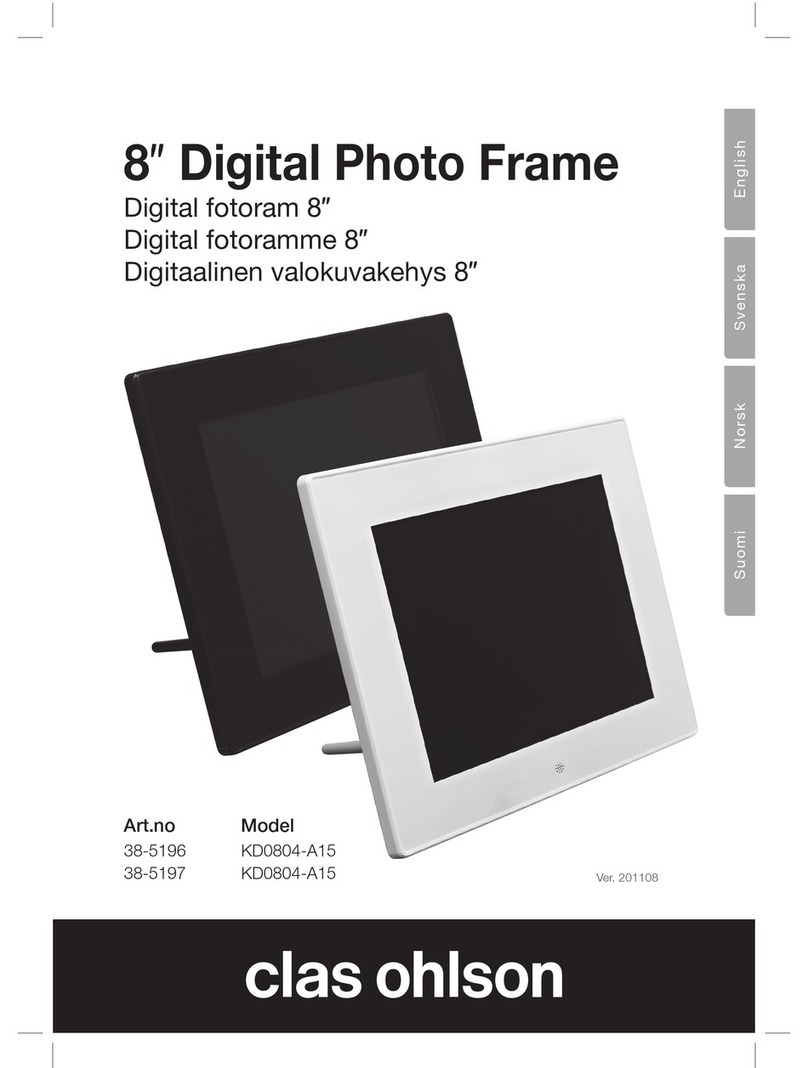
Clas Ohlson
Clas Ohlson 38-5196 User manual

Clas Ohlson
Clas Ohlson D3721 User manual

Clas Ohlson
Clas Ohlson DPF-108P User manual
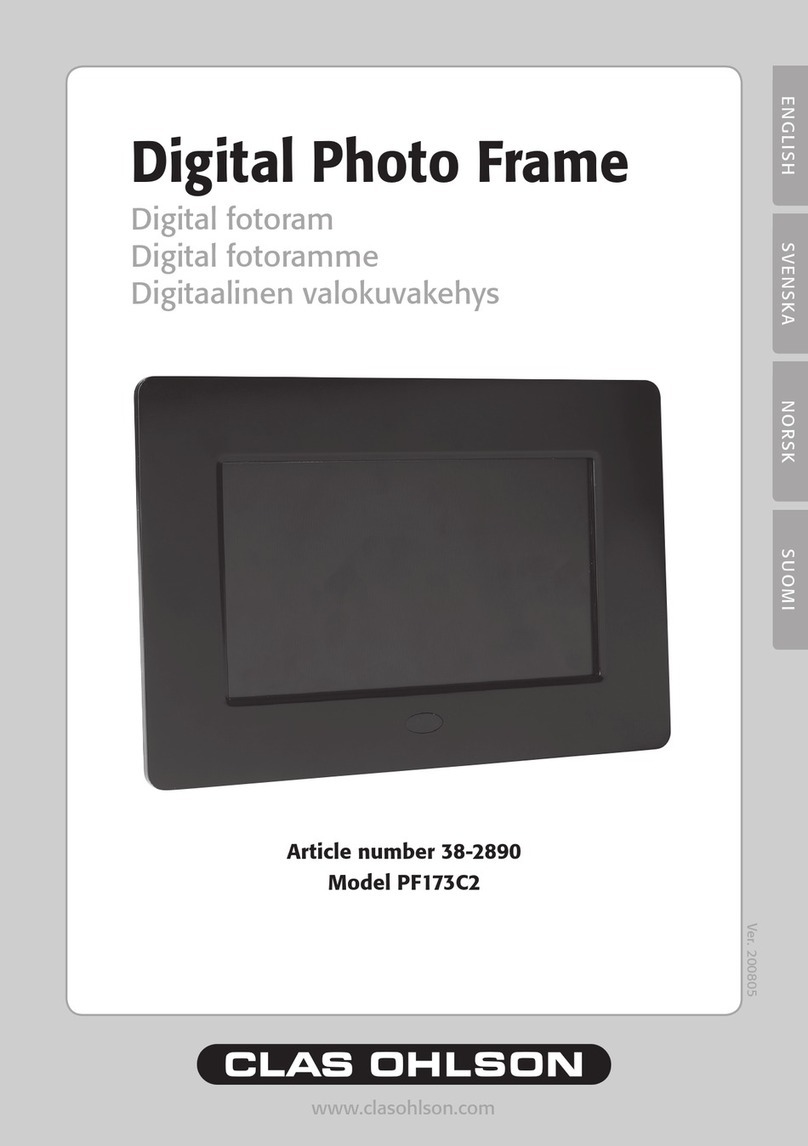
Clas Ohlson
Clas Ohlson PF173C2 User manual

Clas Ohlson
Clas Ohlson KD0807-B01 User manual
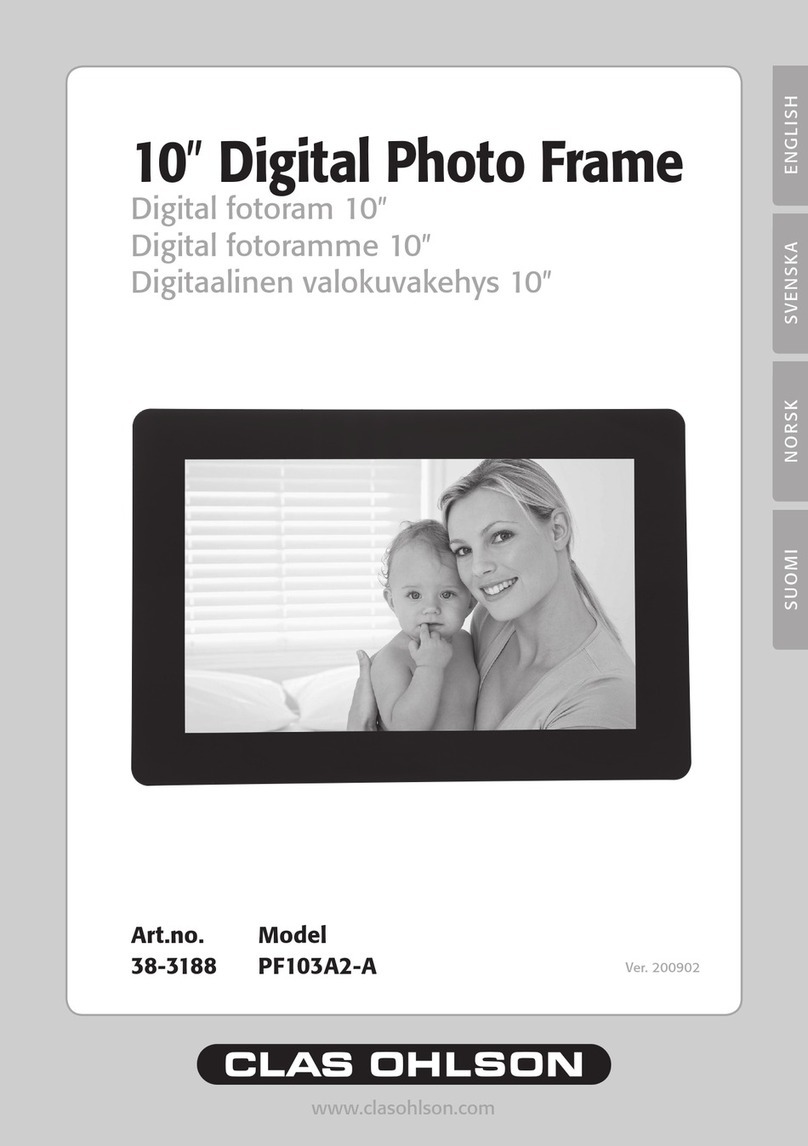
Clas Ohlson
Clas Ohlson PF103A2-A User manual

Clas Ohlson
Clas Ohlson DP730AD-UK User manual